

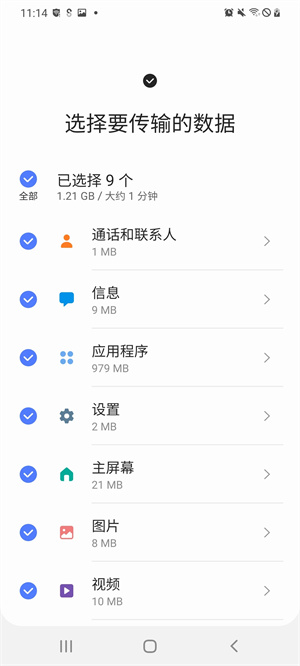
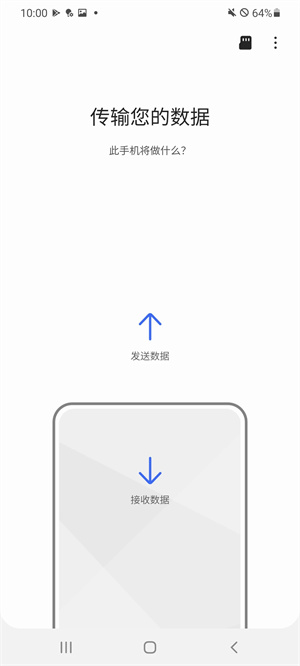
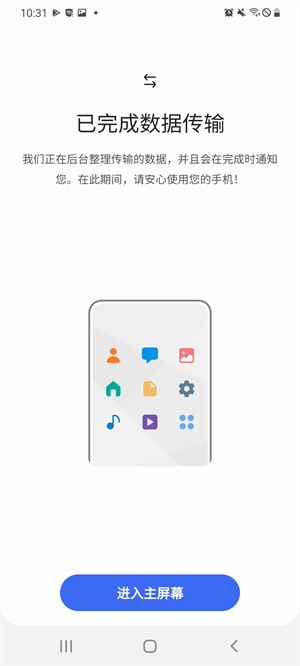
三星S换机助手app最新版也叫做Smart Switch,是一款功能强大的数据传输工具,这款软件支持多种数据类型的传输,包括联系人、短信、照片、视频、音乐和应用程序等。用户只需简单操作,即可将这些数据从旧设备传输到新设备,无需担心数据丢失或损坏。此外,该软件还能帮助用户备份和恢复数据,以防止意外数据丢失。
三星S换机助手app最新版还提供了数据备份和恢复功能。用户可以定期备份手机上的数据,以防止意外数据丢失。备份可以存储在手机本地、SD卡或云端,用户可以根据自己的需求选择合适的存储位置。当手机遭遇故障、丢失或更换新手机时,用户可以使用这款软件轻松地恢复备份的数据,保证手机数据的安全和完整。
1、可传输的对象
Android设备所有者
- 在 Galaxy 设备之间无线传输:Android 4.0 或更高版本
- 从兼容的 Android 设备传输至 Galaxy 设备:Android 4.0 或更高版本 (请注意,Android 版本低于 6.0 的非三星设备只能与支持移动 AP 的 Galaxy 设备连接。)
- 有线传输:Android 4.3 或更高版本、充电线、USB OTG 数据线
iOS设备所有者 - 使用最适合您的选项:
- 从 iOS 设备有线传输至 Galaxy 设备 : iOS 5.0 或更高版本、iOS 设备数据线 (Lightning 或 30 针)、USB OTG 数据线
- 从 iCloud导入 : iOS 4.2.1 或更高版本和 Apple ID
- 使用 iTunes进行 PC/Mac 传输 : Smart Switch PC/Mac 软件 – 开始使用
BlackBerry 设备所有者
- 无线传输:BlackBerry OS 7 或 10 (Mobile AP)
- 有线传输:BlackBerry OS 7 或 10,通过 USB OTG 数据线传输
Windows Phone 所有者
- 无线传输:Windows OS 8.1 或 10
2、可传输的内容
- 联系人、日历 (仅限设备内容)、信息、照片、音乐 (仅限无 DRM 的内容、不支持 iCloud)、视频 (仅限无 DRM 的内容)、通话记录、备忘录、闹钟、WLAN 设置、壁纸、文档, 应用程序数据 (仅限 Galaxy 设备) 和主屏幕布局 (仅限 Galaxy 设备)
- 您可以将 Galaxy 设备升级至 M OS (Galaxy S6 或更高版本设备) 以发送应用程序数据和主屏幕布局。
3、支持的设备
Galaxy:最近推出的所有 Galaxy 手机和平板电脑 (从 Galaxy S2 开始)
* 注意:对于 Galaxy S2,旧版本的操作系统 (GB/ICS) 可能会导致不兼容问题。如果您的 S2 无法正常工作,请在更新固件后重试。
其他 Android 设备:
- HTC, LG,Sony, Huawei,Lenovo,Motorola,PANTECH,Panasonic,Kyocera,NEC,SHARP,Fujitsu,Xiaomi,Vivo, OPPO,Coolpad(DazenF2), RIM(Priv), YotaPhone, ZTE(Nubia Z9), Gionee, LAVA, MyPhone(My28s),Cherry Mobile,Google(Pixel/Pixel2)
1、无线连接,在没有数据线和存储卡的情况下可用过蓝牙完成连接。
2、数据选择,根据数据传输的需要,在联系人,信息,日历中选择。
3、详情查看,每个栏目都会详细介绍栏目的数量,方便分类来选择。
4、一键换机,轻松完成新老手机的绑定,快速的将重要数据来传输。
5、传输稳定,优化了数据传输的稳定性,确保传输过程不会丢失。
6、方式多样,三种不同的传输方式让你灵活选择,可自定义挑选。
7、新手教学,初次传输的时候系统会提醒,让新用户快速的传输。
8、安全传输,传输的时候数据不会受到破损,确保数据的安全性。
1、在新设备上,点击【设置】。
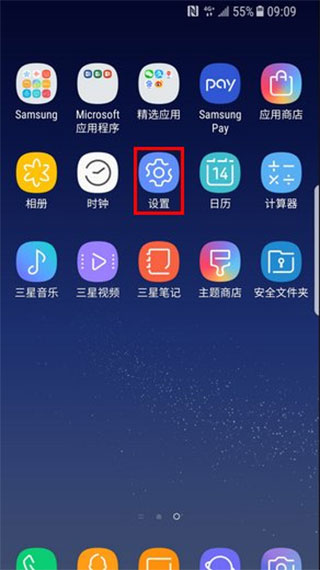
2、点击【云和帐户】。
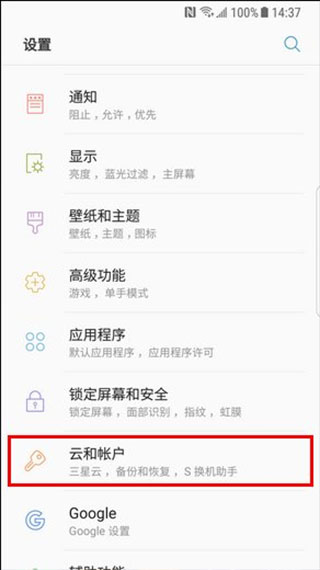
3、点击【S换机助手】。
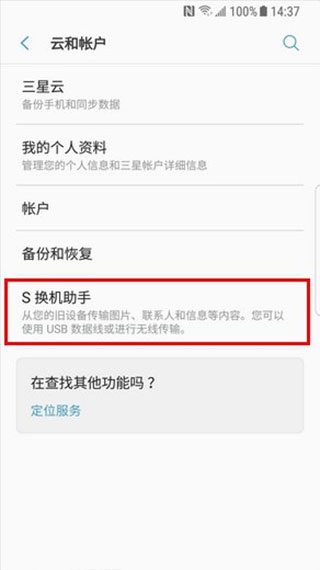
4、初次使用时将进入欢迎页面,然后点击【开始】。
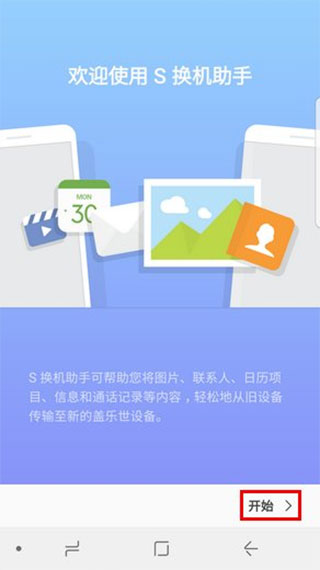
5、阅读“服务条款”后,点击【同意】。
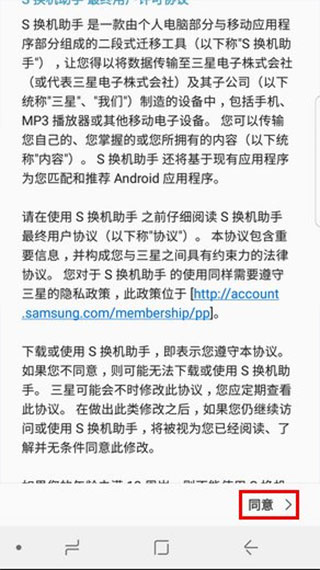
6、选择将内容传输至新手机的方式,这里以选择【无线】为例(说明:在旧设备上也需要选择【无线】方式)。
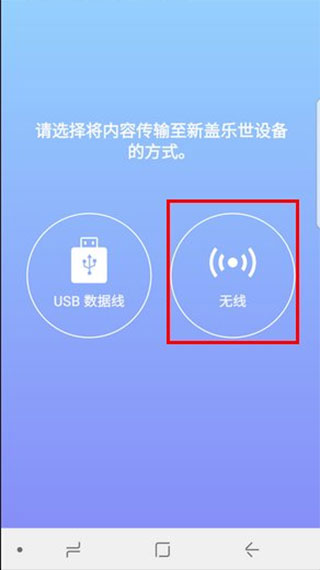
7、选择此设备的角色,点击【接收】。
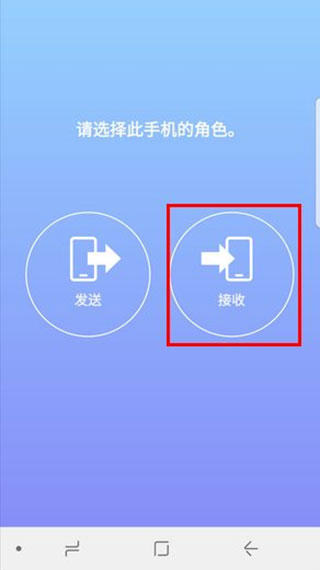
8、选择旧设备,勾选【Android】。
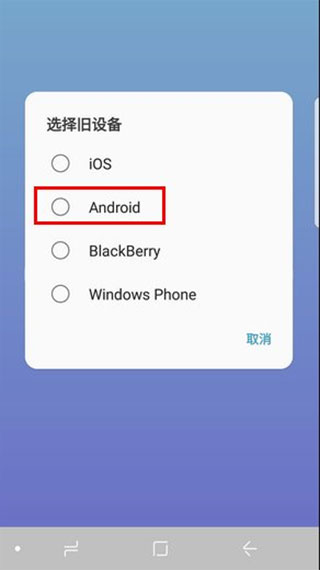
9、将两个手机相互靠近,在旧设备上点击【连接】。
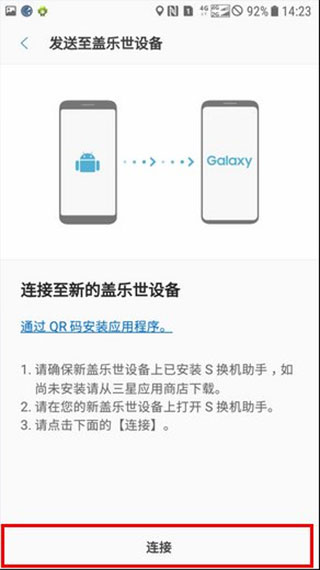
10、正在连接至接收设备。
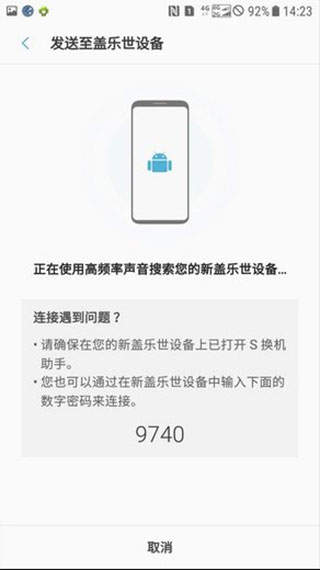
11、连接成功的提示。
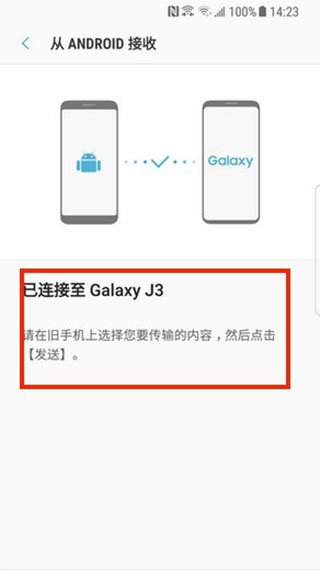
12、在旧设备上选择要传输的内容,勾选想要传输的文件后,点击【发送】。
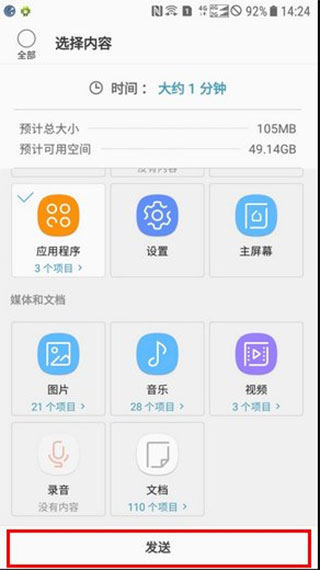
13、新设备上将弹出旧设备的发送邀请,点击【接收】。
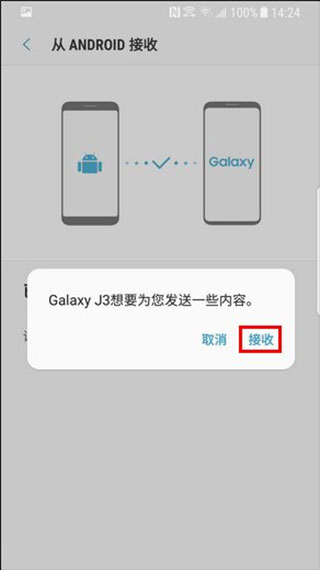
14、等待文件传输完成即可。
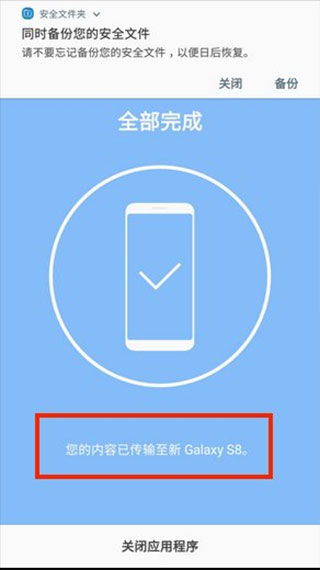
系统升级,修复缺陷
应用信息
相同厂商 三星(中国)投资有限公司
热门推荐
更多版本
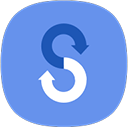
S换机助手华为下载安装41.63MB文件管理v3.7.68.6
查看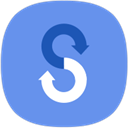
S换机助手下载官方正式版41.63MB文件管理v3.7.68.6
查看相关应用
实时热词
评分及评论
点击星星用来评分